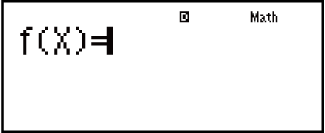Creación de una tabla numérica desde una función (TABLE)
TABLE genera una tabla numérica para x y f(x) mediante una función de entrada f(x).
Ejecute los siguientes pasos para generar una tabla numérica.
1. Entre en el modo TABLE.
En las fx-82ES PLUS/fx-85ES PLUS/fx-350ES PLUS, presione 
 , en la fx-95ES PLUS, presione
, en la fx-95ES PLUS, presione 
 .
.
2. Introduzca una función en formato f(x), mediante la variable X.
Asegúrese de introducir la variable X (
 (X)) cuando genere una tabla numérica. Cualquier otra variable distinta a X será considerada una constante.
(X)) cuando genere una tabla numérica. Cualquier otra variable distinta a X será considerada una constante.
Los siguientes no pueden utilizarse en la función: Pol, Rec.
3. En respuesta a la solicitud que aparece, introduzca los valores que desea utilizar y presione  después de cada uno de ellos.
después de cada uno de ellos.
| Para este indicador: | Introduzca: |
|---|---|
| Start? | Introduzca el límite inferior de X (predeterminado = 1). |
| End? | Introduzca el límite superior de X (predeterminado = 5). Nota: Asegúrese de que el valor de End sea siempre mayor que el valor de Start. |
| Step? | Introduzca el intervalo de incremento (predeterminado = 1). Nota: Step especifica el incremento secuencial del valor Start a medida que se genera la tabla numérica. Si especifica Start = 1 y Step = 1, se asignará a X secuencialmente 1, 2, 3, 4 y así sucesivamente hasta completar la tabla numérica al llegar al valor End. |
Al introducir el valor Step y presionar  se genera y muestra una tabla numérica de acuerdo con los parámetros especificados.
se genera y muestra una tabla numérica de acuerdo con los parámetros especificados.
Si presiona  mientras se muestra la pantalla de la tabla numérica, volverá a la pantalla de entrada de función del paso 2.
mientras se muestra la pantalla de la tabla numérica, volverá a la pantalla de entrada de función del paso 2.
Ejemplo: Generar una tabla numérica para las funciones f(x) = x2 + 12 en el rango -1 ≦ x ≦ 1, incrementada en intervalos de 0,5 (MthIO-MathO)
- fx-82ES PLUS/fx-85ES PLUS/fx-350ES PLUS:

 (TABLE)
(TABLE)
fx-95ES PLUS:
 (TABLE)
(TABLE) 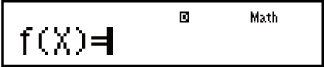

 (X)
(X)
 1
1 2
2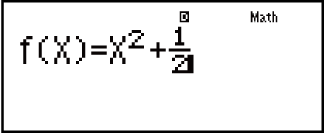

 1
1 1
1 0
0 5
5
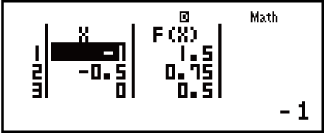
Nota
Puede utilizar la pantalla de la tabla numérica solo para ver los valores. Los contenidos de una tabla no pueden editarse.
La generación de una tabla numérica produce el cambio del contenido en la variable X.
Los valores especificados Start, End y Step deberían producir un máximo de 30 valores de X para la tabla numérica que se va a generar. Si ejecuta una generación de tabla numérica con una combinación de valores Start, End y Step que produce más de 30 valores de X se produce un error.
¡Importante!
La función que introduce para generar la tabla numérica se elimina siempre que muestre el menú de configuración en el modo TABLE y cambie entre el display Natural y el display Linear.